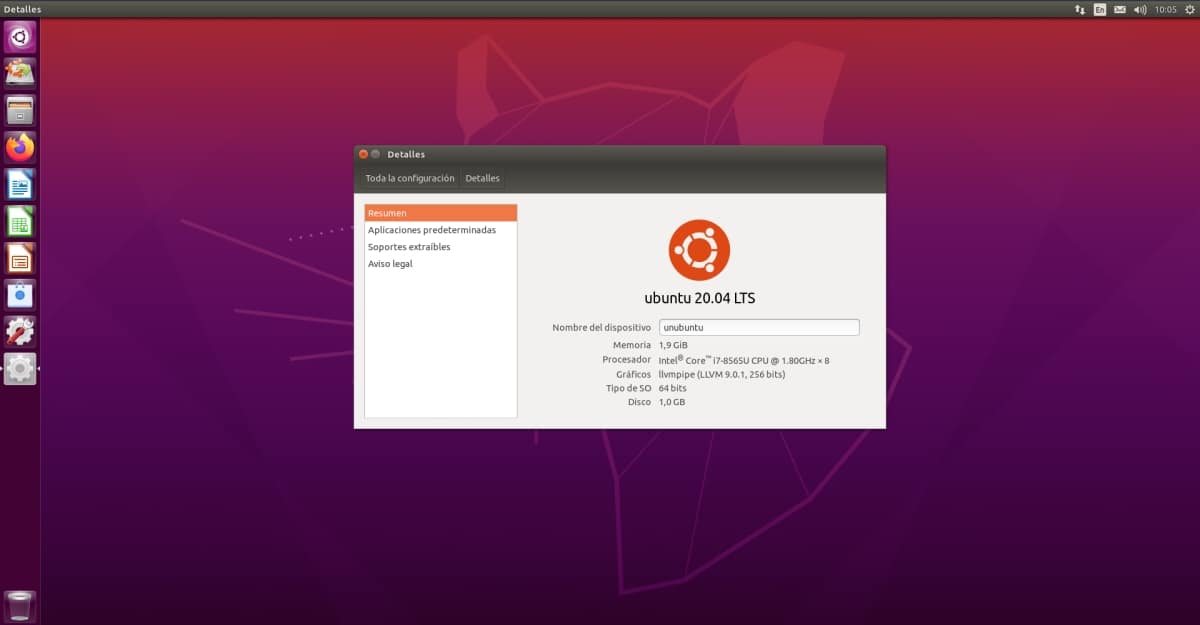
Som du vet, tok Canonical avgjørelsen til slutte å bruke Unity i deres offisielle distros. Derfor ble dette grafiske skallet som fungerte på GNOME, lagt til side. Et faktum som har opprørt noen brukere som foretrakk dette skallet, selv om andre som foretrekker "naken" GNOME har likt det. Som alltid er det et spørsmål om smak, og det regner ikke alltid etter alles smak.
Men du bør vite at du kan fortsette å installere Unity på distroen din, selv om det er en av de nyeste versjonene som ikke inkluderer den som standard. I denne opplæringen lærer du hvordan du installerer Enhet på Ubuntu 20.04 distro på en veldig enkel måte. Så du trenger ikke å velge mellom de nye versjonene av Canonical- eller Unity-distribusjonene, ikke gi opp noe og få begge deler så enkle ...
Hvis du vil fortsette med de følelsene av grensesnittet du brukte i tiden som går fra Ubuntu 11.04 til Ubuntu 18.04 LTS, må du bare Følg disse trinnene Slik installerer du Unity på Ubuntu 20.04 LTS:
- Åpne terminal i distroen din. Du kan gjøre det fra ikonet eller ved å trykke Ctrl + Alt + T.
- Kjør nå følgende kommando til oppdater pakker:
sudo apt-get update && sudo apt-get upgrade
- Nå må du installer enhetspakkenog med følgende kommando:
sudo apt-get install ubuntu-unity-desktop --install-suggests</pre> <pre>
- Det vil ta en stund, ettersom de er litt over 130 MB du trenger å laste ned, pakke ut, installere og konfigurere. Men underveis i prosessen vil det vises en melding der du kan velge manager mellom gdm3 og lightdm. Du må velge lightdm, som er Enhet.
- Nå når den er fullført, må du gjøre det avlogging (det vil si logge ut).
- På påloggingsskjermen der navnet ditt vises for å skrive inn passordet ditt og gå inn i økten på nytt, må du velg Enhet i velgeren.
- Nå burde du se Enhet på Ubuntu 20.04 LTS.
Enda bedre ville det være å laste ned og installere Ubuntu Unity 20.04 direkte; systemet er veldig lett og flytende (og søtt, hehe).
https://ubuntuunity.org
Enda bedre ville det være å laste ned og installere Ubuntu Unity 20.04 direkte; systemet er veldig lett og flytende (og søtt, hehe).
https://ubuntuunity.org